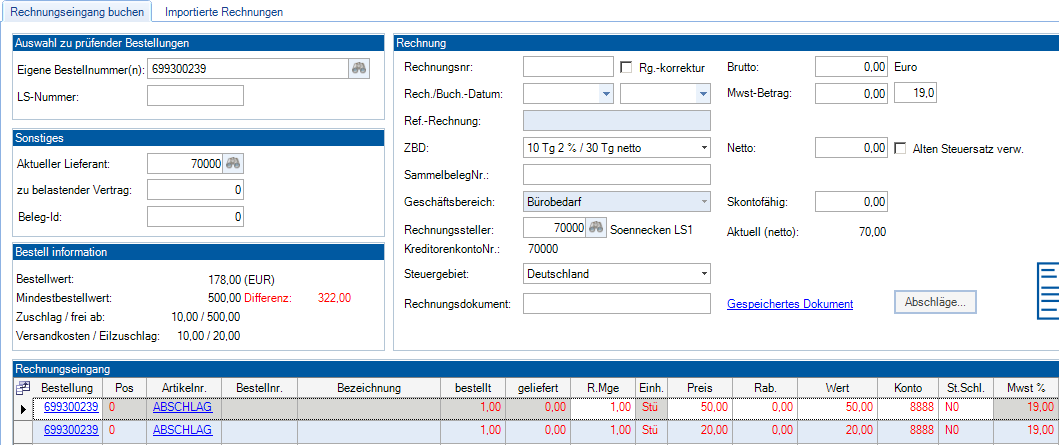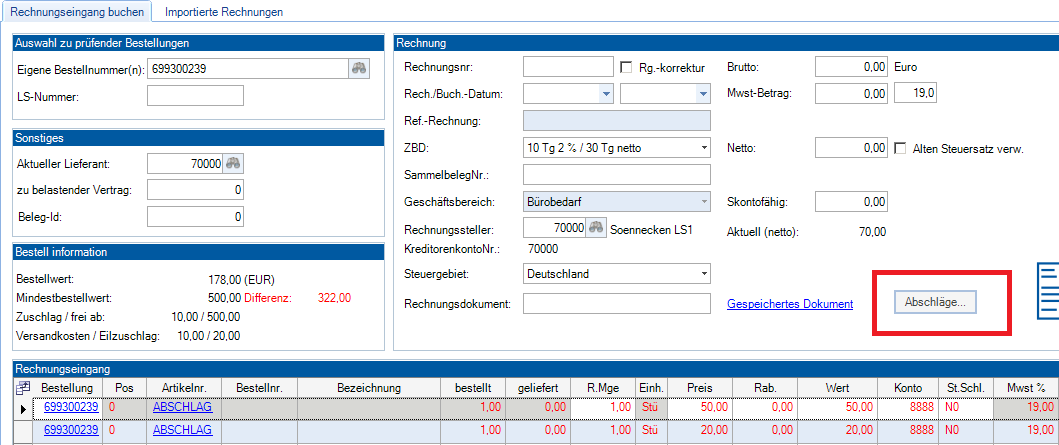Dies ist eine alte Version des Dokuments!
Inhaltsverzeichnis
Rechnungseingang
Im Modul Rechnungseingang findet die Prüfung der Lieferantenrechnungen gegen die aus Concept Office erzeugten Bestellungen statt. Die Bestellungen können anschließend an die Finanzbuchhaltung übergeben werden.
1. Rechnungsprüfung und Buchung
Rechnung suchen
Um die gewünschte Bestellung zu finden, kann die Bestellnummer oder die Lieferscheinnummer unter „Auswahl zu prüfender Bestellungen“ eingetragen werden. Mittels Klick auf „Anzeigen“ werden nun der Lieferant und die einzelnen Positionen angezeigt.
Wareneingang buchen
Sie können auch Rechnungen prüfen, für die noch kein Wareneingang erfolgte und diesen bei Bedarf gleich mit buchen.
Hierfür müssen Sie bei „Auswahl zu prüfender Bestellungen“ die Lieferscheinnummer angeben. Zudem muss ![]() „Rechnungsmenge gleichzeitig als Liefermenge in der Bestellung zubuchen“ angeklickt sein. Bei der anschließenden Buchung wird der Wareneingang mit gebucht.
„Rechnungsmenge gleichzeitig als Liefermenge in der Bestellung zubuchen“ angeklickt sein. Bei der anschließenden Buchung wird der Wareneingang mit gebucht.
Um den Status der Positionen unterscheiden zu können, gibt es eine farbabweichende Textdarstellung der Positionen:
| Textfarbe | Status |
|---|---|
| schwarz | geliefert, nicht geprüft |
| grün | geliefert und geprüft |
| rot | nicht geliefert, nicht geprüft |
Rechnungsprüfung vornehmen
Um die Rechnungsprüfung durchzuführen sind folgende Angaben zwingend notwendig:
- Rechnungsnummer
- Rechnungsdatum
- Rechnungsmenge
- Netto (welches auf der Papierrechnung steht)
Mittels der Selektion im unteren Bereich können Sie bestimmen, welche Positionen Sie buchen wollen, ob Sie die Lieferung gleich mit buchen wollen und ob die Rechnung an die Fibu übergeben werden soll. Außerdem haben Sie die Möglichkeit einen Buchungstext einzutragen.
Mittels dem Haken „Freigabe“ an der Position können Sie nur bestimmte Positionen zur Buchung freigeben. Dazu müssen Sie vor dem Buchen dann noch den Haken „nur freigebene Positionen buchen“ setzen.
Gutschriften prüfen
Wenn Sie Gutschriften prüfen, sollten Sie die Referenzrechnungsnummer angeben. Erst wenn der Aktuelle Nettobetrag aus Concept Office mit dem Netto aus der Papierrechnung übereinstimmen, wird die Rechnung sauber gebucht. Sollte eine Abweichung gebucht werden, wird eine Belastungsanzeige an den Lieferanten erzeugt.
- Falls Sie eine Buchung löschen müssen, sollten Sie vorher prüfen, ob diese bereits in die FiBu übergeben wurde.
- Achtung immer erst die Positionen freigeben und dann die Übernahmekriterien festlegen.
2. Abschläge für Einkaufsrechnungen
Abschläge hinterlegen
Für Bestellungen können Abschläge definiert werden. Diese werden in der jeweiligen Bestellung auf dem Reiter „Sonstiges“ eingetragen. Es ist möglich beliebig viele Abschlagspositionen zu hinterlegen.
Erfasst werden der vereinbarte Betrag und die Erlösartikelnummer. Eine Beschreibung kann individuell hinzugefügt werden. Der gezahlte Betrag wird beim Buchen des Rechnungseingangs automatisch gefüllt.
Rechnungseingang prüfen
Wird diese Bestellung im Rechnungseingang aufgerufen, so werden, da erfasste Abschlagspositionen vorliegen, nur diese angeboten. Die Abschläge können mit einer einzigen Zahlung, aber auch in mehreren Teilzahlungen, geleistet werden.
Nach dem Buchen dieser Abschlagszahlungen wird der gezahlte Betrag in die Bestellung (Abschnitt Abschläge) eingetragen. Der Status wechselt dann auf „bezahlt“.
Abschläge nachträglich ändern
Sollte sich der vereinbarte Abschlagsbetrag nachträglich ändern, so kann dies in der Bestellung selbst oder im Modul Rechnungseingang angepasst werden. Im Rechnungseingang kann direkt durch Klick auf den Button „Abschläge“ eine Änderung an den Abschlägen vorgenommen werden. Dies kann nur angewendet werden, wenn lediglich eine Bestellung geladen ist.
Dabei darf hierdurch der bereits bezahlte Betrag nicht überschritten werden. Sobald eine Abschlagsposition vollständig bezahlt wurde geht diese automatisch aus dem Status „erfasst“ in „bezahlt“ über.
Gibt es keine erfassten Abschlagspositionen (d.h., alle sind vollständig bezahlt), so werden im Rechnungseingang die Bestellpositionen und die auszugleichenden Abschlagspositionen (mit negativem Betrag) angezeigt. Diese können wieder komplett oder auch in Teilschritten ausgeglichen werden (Vorgabe durch Eingabe der RE-Menge oder des Preises).
Eine vollständig ausgeglichene Abschlagsposition wird mit gezahltem Betrag = 0 und Status „ausgeglichen“ angezeigt.